```html
拿到新手机,之一步就是激活。可面对不同品牌、不同系统,很多人还是一头雾水。下面用问答+步骤拆解的方式,把常见疑问一次说清。
激活前必须准备什么?
先自问:手机还没插卡、没联网,能直接开机吗?
答:可以开机,但无法完成激活流程。所以提前准备:
- SIM卡:nano-SIM或eSIM,确保已开通4G/5G。
- Wi-Fi:若暂时无卡,可用Wi-Fi激活,但部分运营商机型必须插卡。
- 账号密码:Apple ID、Google账号、华为/小米账号等,提前找回密码。
- 旧机备份:iCloud、Google云端、品牌云服务或电脑本地备份。
安卓机通用激活流程
以原生Android为例,各品牌UI略有差异,但底层步骤一致:
- 首次开机:长按电源键,出现品牌Logo后进入语言选择界面。
- 连接 *** :插入SIM卡自动识别运营商,或手动选择Wi-Fi。
- 协议与更新:勾选用户协议,系统检测更新,建议立即下载,避免后续重启。
- 账号登录:输入Google账号或品牌账号,跳过将无法使用应用商店。
- 指纹/面容录入:按提示多次按压指纹或旋转头部录入面容。
- 数据迁移:选择“从旧设备恢复”,扫码或数据线直连,耗时约10-30分钟。
iPhone激活特别注意事项
苹果生态封闭,步骤更细:
- 查看激活锁:若屏幕提示“此iPhone已关联Apple ID”,说明是二手,立即退货。
- 插卡顺序:先插卡再开机,可减少“无SIM卡”报错。
- 快速开始:新旧iPhone靠近,旧机弹出“设置新iPhone”卡片,一键迁移。
- 关闭定位与诊断:在“App与数据”界面选择“不传输App与数据”可跳过隐私选项,稍后在设置里再开。
激活失败常见报错及解决
问题1:提示“无法连接到服务器”?
答:检查Wi-Fi是否需网页认证,或换一张SIM卡触发运营商激活。
问题2:安卓机卡在品牌Logo?
答:长按电源键+音量下键强制重启,若无效,进Recovery清除缓存。
问题3:iPhone显示“SIM卡无效”?
答:确认卡是否已剪坏,或联系运营商解锁 *** 锁。
激活后的必做优化
激活≠万事大吉,三步让手机更好用:
- 关闭广告:小米/OPPO在设置-密码与安全-系统广告一键关闭。
- 更新系统补丁:设置-系统更新,安装后立即重启。
- 权限管理:设置-隐私-权限管理,禁止非必要应用读取通讯录、位置。
不同场景激活技巧
无Wi-Fi无SIM卡
部分安卓机支持“电脑激活”:用数据线连接电脑,打开品牌官方助手(如HiSuite、Mi PC Suite),按提示完成。
海外版手机回国用
先确认是否支持国内频段,激活时跳过SIM卡步骤,连Wi-Fi后手动安装运营商配置文件(如国行三星需刷国行ROM)。
企业定制机
开机出现“受管设备”提示,需联系IT部门提供激活码或MDM服务器地址,否则无法进入桌面。
如何验证激活成功?
安卓:设置-关于手机-状态信息,查看“SIM状态”为已就绪。
iPhone:设置-通用-关于本机,若显示“无SIM卡限制”即 *** 锁已解。
激活后数据迁移的隐藏选项
很多人只知道云备份,其实还有:
- 本地加密备份:iPhone用Mac或iTunes备份时勾选“加密”,可保存健康数据与密码。
- 微信独立迁移:微信设置-通用-聊天记录备份与迁移,扫码直连新机,不走云端。
- OTG U盘:部分安卓支持OTG,把旧机数据拷到U盘再插入新机,速度比云盘快5倍。
激活时间会影响保修吗?
不会。保修以首次联网激活日期为准,而非购买日期。苹果官网可查询激活日期,安卓品牌需在官方App注册保修。
最后提醒
激活全程保持电量高于50%,避免中断变砖。若遇到反复重启,立即联系售后,不要自行刷机,以免失去保修。
```


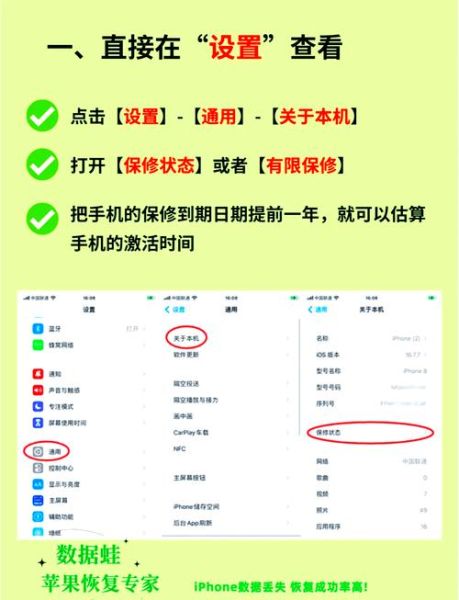
暂时没有评论,来抢沙发吧~